ייבוא/ייצוא של נתוני משתמש
ניתן לשמור פרטי משתמש שמורים במכשיר במחשב (ייצוא), וגם לטעון פרטי משתמש ממכשירים אחרים למכשיר שבו אתה משתמש (ייבוא). דבר זה כדאי כאשר מעוניינים לרשום משתמשים מרובים בבת אחת.

|
|
למידע אודות עריכה של קובץ CSV לייבוא, ראה הוספה ועריכה של פרטי משתמש בקובץ CSV.
אם קיימות כפילויות נתונים בקובץ CSV לייבוא, גירסת הנתונים שנקראה ראשונה תועדף ותירשם.
אם ברצונך לייצא את נתוני המשתמש הרשום/ערוך כדי ליצור עותק גיבוי, ראה ייבוא/ייצוא כל ההגדרות וייצא את הנתונים על ידי בחירה ב-[Authentication User Management].
|
ייצוא של נתוני משתמש
1
הפעל את Remote UI (ממשק משתמש מרוחק). הפעלת ממשק המשתמש המרוחק
2
לחץ על [Settings/Registration] בדף הפורטל. מסך ממשק המשתמש המרוחק
3
לחץ על [User Management]  [Authentication Management].
[Authentication Management].
 [Authentication Management].
[Authentication Management].4
לחץ על [Export].
5
בחר את תבנית הקובץ, ולחץ על [Start Export].
פרטי משתמש שנוצרו בתבנית הקובץ שניתן להשתמש בהם עם User Authentication מיוצאים. סיומת הקובץ תהיה ".csv"
6
עקוב אחר ההוראות על המסך כדי לציין את המיקום לשמירת הקובץ.
קובץ csv נשמר.
ייבוא אוטומטי של נתוני משתמש
תוכל לעדכן אוטומטית נתוני משתמש על ידי ייבוא מעת לעת של קובצי ייבוא השמורים במיקום מוגדר.
1
הפעל את Remote UI (ממשק משתמש מרוחק). הפעלת ממשק המשתמש המרוחק
2
לחץ על [Settings/Registration] בדף הפורטל. מסך ממשק המשתמש המרוחק
3
לחץ על [User Management]  [Authentication Management].
[Authentication Management].
 [Authentication Management].
[Authentication Management].4
לחץ על [Import]  [Auto Import Settings...].
[Auto Import Settings...].
 [Auto Import Settings...].
[Auto Import Settings...].5
סמן את תיבת הסימון [Use auto import] וציין את ההגדרות הדרושות.

 [Auto import at the same time settings are updated]
[Auto import at the same time settings are updated]
לחץ על לחצן [Update] כדי להתחיל בייבוא.
 [Host Name:]
[Host Name:]
הזן את שם המארח של השרת כדי לגשת , יחד עם הנתיב שמצריכים אימות.
דוגמה:
\\Host Name
\\IP Address\Shared Folder Name
 [File Path:]
[File Path:]
הזן את נתיב הקובץ לייבוא.
 [User Name:]/[Password:]
[User Name:]/[Password:]
הזן את שם המשתמש ואת הסיסמה הדרושים כדי להיכנס למחשב שבו שמור הקובץ לייבוא.
 [File Update Confirmation Interval:]
[File Update Confirmation Interval:]
ניתן לציין את המרווח בדקות לבדיקת הקבצים לייבוא.

אם לא ניתן לבצע את הפעולה בזמן המוגדר בגלל שהמכשיר כבוי או הוא לגמרי במצב שינה, הפעולה מתבצעת והמידע משתקף כשהמכשיר מתאושש.
 [Import Method:]
[Import Method:]
בחר האם לייבא רק נתוני משתמש שעודכנו או נוספו, או כל נתוני המשתמש.

אם תבחר [Perform full import] ומשתמש עם אותו שם משתמש כבר רשום, פרטי המשתמש יוחלפו.
בעת ייבוא פרטי המשתמש שניגש ל- סביבה מתקדמת באמצעות SMB, ציין את הערך המתאים בעמודה password. אם תייצא את הנתונים מהמכשיר ותייבא אותו למכשיר השני מבלי לבצע את הפעולה המתוארת לעיל, יתכן שהאימות ייכשל. (הערך הוא ******** בעת הייצוא.)
בעת ביצוע ייבוא מלא, המשתמשים שאינם רשומים בקבצים המיובאים יימחקו מהמכשיר. עם זאת, "-----" ו- "Administrator", שרשומים כברירת מחדל, לא יימחקו אם הם לא רשומים בקבצים המיובאים.
"User Authentication Format" הוא הפורמט היחיד שנתמך. בנוסף, נדרשת גם העמודה "uid".
שים לב שאם אתה משתמש בשרת שאינו תומך בתקשורת מוצפנת SMB 3.0/3.1, נתוני המשתמש עוברים לא מוצפנים בנתיבי תקשורת בזמן שהם מתקבלים.
6
לחץ על [Test Connection], ודא כי אתה מצליח להתחבר, ולאחר מכן לחץ על [Update].
ייבוא ידני של נתוני משתמש
ניתן לציין ידנית נתונים שאתה מעוניין לייבא ולעדכן פרטי משתמש.
1
הפעל את Remote UI (ממשק משתמש מרוחק). הפעלת ממשק המשתמש המרוחק
2
לחץ על [Settings/Registration] בדף הפורטל. מסך ממשק המשתמש המרוחק
3
לחץ על [User Management]  [Authentication Management].
[Authentication Management].
 [Authentication Management].
[Authentication Management].4
לחץ על [Import]  [Manual Import Settings...].
[Manual Import Settings...].
 [Manual Import Settings...].
[Manual Import Settings...].5
ציין את ההגדרות הנחוצות.
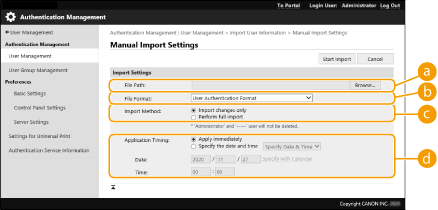
 [File Path:]
[File Path:]
ציין את נתיב הקובץ שאתה מעוניין לייבא.
 [File Format:]
[File Format:]
בחר את תבנית הקובץ שאתה מעוניין לייבא.
<Simple Device Login Format>:
מייבא פרטי משתמש שיוצאו ממכשיר Canon על ידי Local Device Authentication של SSO-H. סיומת הקובץ הינה "Idif."
<User Access Control for Advanced Space Format>:
מייבא פרטי משתמש שיוצאו ממכשיר Canon עם בקרת גישת משתמש סביבה מתקדמת סיומת הקובץ תהיה ".csv"
<User Authentication Format>:
מייבא פרטי משתמש שנוצרו בתבנית הקובץ שניתן להשתמש בה עםUser Authentication. סיומת הקובץ תהיה ".csv"
 [Import Method:]
[Import Method:]
בחר האם לייבא רק נתוני משתמש שעודכנו או נוספו, או כל נתוני המשתמש.

אם תבחר [Perform full import] ומשתמש עם אותו שם משתמש כבר רשום, פרטי המשתמש יוחלפו.
בעת ייבוא פרטי המשתמש שניגש ל- סביבה מתקדמת באמצעות SMB, ציין את הערך המתאים בעמודה password. אם תייצא את הנתונים מהמכשיר ותייבא אותו למכשיר השני מבלי לבצע את הפעולה המתוארת לעיל, יתכן שהאימות ייכשל. (הערך הוא ******** בעת הייצוא.)
בעת ביצוע ייבוא מלא, המשתמשים שאינם רשומים בקבצים המיובאים יימחקו מהמכשיר. עם זאת, "-----" ו- "Administrator", שרשומים כברירת מחדל, לא יימחקו אם הם לא רשומים בקבצים המיובאים.
 [Application Timing:]
[Application Timing:]
בחר באפשרות [Apply immediately] או [Specify the date and time]. אם תבחר [Specify the date and time], הזן את התאריך והשעה הרצויים או רק את השעה.

אם לא ניתן לשקף את פרטי המשתמש בזמן המוגדר בגלל שהמכשיר כבוי או הוא לגמרי במצב שינה, המידע ישתקף כשהמכשיר יתאושש.
6
לחץ על [Start Import]

אם מזהה המחלקה (dept_id) וה-PIN (dept_pin) כתובים בקובץ CSV המיובא, ההודעה [Check Unregistered Department ID] תוצג אחרי שהייבוא יסתיים. בצע רישום מזהה מחלקה.